एक विशेषाधिकार प्राप्त हवेली में रहने से आपको इन विशेषाधिकारों को एक साथ प्रबंधित करते समय कभी-कभी सुविधा की कमी का जोखिम भी होता है। इसी तरह, अपने स्थानांतरण के बारे में सोचने के बाद आप थोड़े जटिल हो सकते हैं GBWhatsApp एक नए फोन के लिए प्रो डेटा।
एंड्रॉइड अभी भी थोड़ा आसान होगा, लेकिन आईओएस ट्रांसफर के आधार पर एक सही गाइड के बिना नहीं होगा GBWhatsApp एक नए फोन के लिए डेटा।
वैसे, इसके लिए आपको हमारी आधारित वेबसाइट के रूप में इंटरनेट पर किसी भी पीडीएफ फाइल को सर्फ करने की जरूरत नहीं है gbapkpro.com हस्तांतरण करने के लिए इस सहित सभी कार्यनीतिक प्रक्रियाएं शामिल हैं GBWhatsApp एक नए फोन के लिए डेटा।
ऐसा करने के लिए आपकी सेवा में नीचे दी गई सूचीबद्ध विधियाँ हैं और बैकअप पुनर्स्थापना प्रक्रिया को लैच करें।
प्रक्रिया के सुरक्षित और सुरक्षित उल्लंघन को सुनिश्चित करने के लिए आपकी प्रक्रिया से पहले नीचे दी गई हर चीज पूरी तरह से निर्देशित, सरलीकृत और कई फोन पर करने का प्रयास किया गया है।
रूट या किसी विशेषाधिकार प्राप्त पहुंच की कोई आवश्यकता नहीं है और आप अभी भी स्थानांतरित कर सकते हैं GBWhatsApp एक नए फ़ोन के लिए प्रो डेटा नीचे दी गई संगत विधियों में से किसी का उपयोग करना।
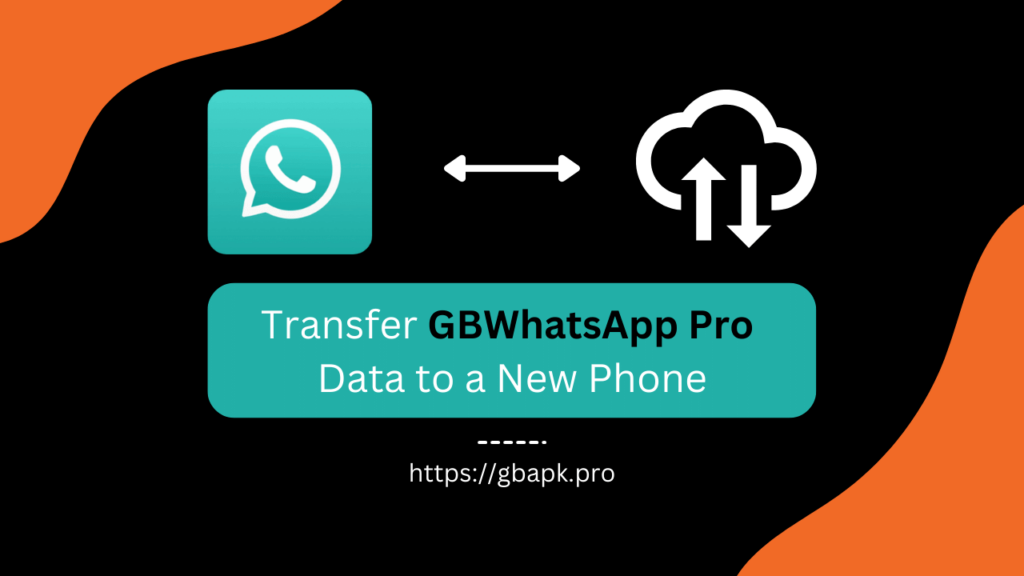
स्थानांतरण के तरीके GBWhatsApp नए फोन के लिए प्रो डेटा
को स्थानांतरित करना बहुत आसान बना रहा है GBWhatsApp प्रति मीडिया फ़ाइलों, विषयों, अनुकूलन, संसाधनों के साथ-साथ एक नए फोन पर संदेश सहित डेटा, हमने नीचे सूचीबद्ध सभी तरीकों का नाम बदल दिया है जो औपचारिक रूप से उनकी अनुकूलता से जुड़े हैं।
विधि 1 सामान्य विधि है जिसका उपयोग आप या तो कर सकते हैं यदि आप डेटा ट्रांसफर करना चाहते हैं GBWhatsApp व्हाट्सएप के लिए प्रो या GBWhatsApp एक नए फोन के लिए प्रो GBWhatsApp प्रो।
यदि आप किसी एक से डेटा ट्रांसफर करना चाहते हैं GBWhatsApp दूसरे को प्रो GBWhatsApp प्रो एक Android फोन और पीसी का उपयोग कर, आप उपयोग कर सकते हैं विधि 2.
यदि आप किसी अन्य स्थान पर स्थानांतरण का प्रयास कर रहे हैं GBWhatsApp डेटा को दूसरे फोन के आधिकारिक व्हाट्सएप ऐप में, आप उपयोग कर सकते हैं विधि 3.
अंत में, अंतिम परेशानी को आसान बनाने के लिए, यानी स्थानांतरित करना GBWhatsApp एक iPhone के व्हाट्सएप के लिए डेटा, विधि 4 आपके लिए बनाया गया है!
विधि 1: फ़ाइल प्रबंधक और iCareFone स्थानांतरण का उपयोग करना
पहला तरीका आपको दो अलग-अलग एंड्रॉइड फोन के बीच एक परेशानी मुक्त डेटा ट्रांसफर सुनिश्चित करेगा, अगर दोनों फोन में है GBWhatsApp प्रो, या ट्रांसफरर फोन ही है GBWhatsApp प्रो स्थापित।
यह एक दोहरे चरण की प्रक्रिया है जहां पहले चरण के लिए आपको बैकअप बनाने के लिए फ़ाइल प्रबंधक का उपयोग करने की आवश्यकता होगी और नीचे दिए गए अगले चरण में आपको iCareFone Transfer नामक पीसी सॉफ़्टवेयर का उपयोग करके इसे स्थानांतरित करने की अनुमति होगी। चरण 1 के साथ आरंभ करने का समय:
चरण 1: से डेटा का बैकअप लेना GBWhatsApp प्रो फ़ाइल प्रबंधक का उपयोग कर
हम डेटा का बैकअप लेने के सरल चरणों को नीचे सूचीबद्ध कर रहे हैं GBWhatsApp प्रो फ़ाइल प्रबंधक का उपयोग कर। चरण-दर-चरण जाओ और क्षण भर में सफलता प्राप्त करो।
- ओपन GBWhatsApp प्रो ऐप अपने एंड्रॉइड फोन पर।
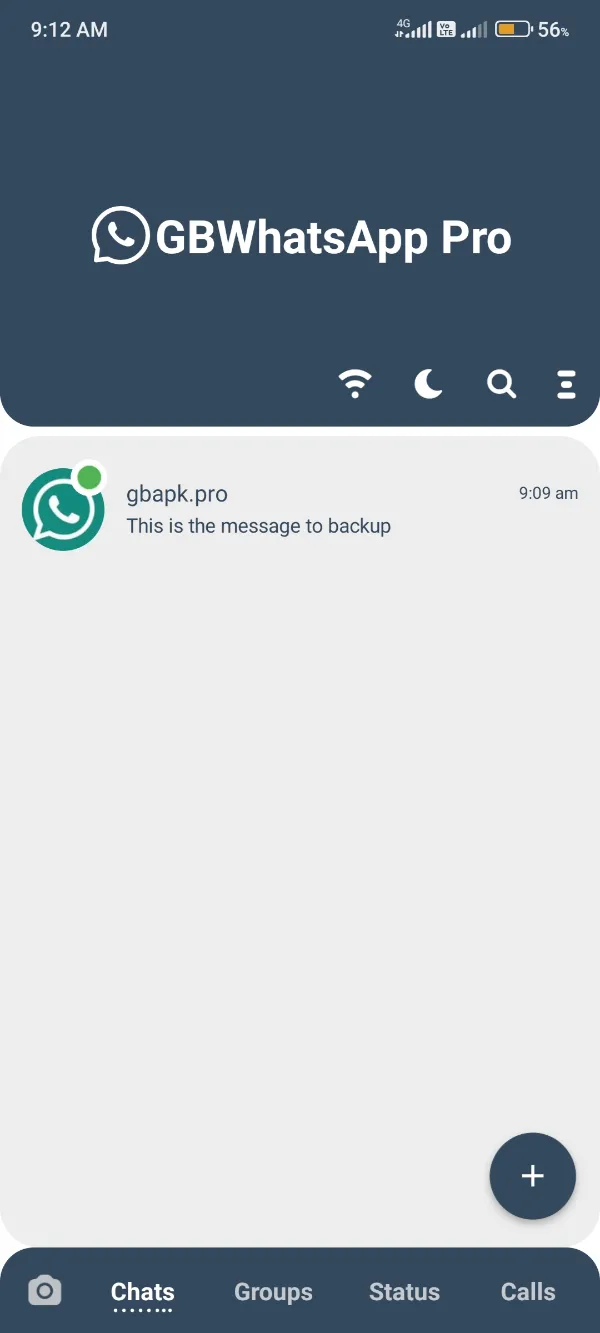
- खोज तीन डॉट्स शीर्ष-दाईं स्क्रीन पर स्थित मेनू और इसे क्लिक करें।
- क्लिक करें और खोलें सेटिंग तीन-डॉट विंडो से टैब।

- नीचे की ओर देखें और आप एक देखेंगे चैट सेटिंग्स विंडो में विकल्प। खोलो इसे!
- अंत में, नीचे स्क्रॉल करें और क्लिक करें चैट बैकअप बटन.

आपके आकार के अनुसार इसमें कुछ सेकंड लगेंगे GBWhatsApp प्रो डेटा और जल्द ही आपको एक सफल संदेश प्रदान करेगा क्योंकि 100% प्रक्रिया पूरी हो गई है। बाद में, आप इस विधि के चरण 2 पर जा सकते हैं।
चरण 2: बैक-अप डेटा को नए फ़ोन में पुनर्स्थापित करना या स्थानांतरित करना
वर्तमान में, हम यहां iCareFone ट्रांसफर नामक एक उत्कृष्ट पीसी सॉफ्टवेयर का उपयोग करेंगे, जिसे लोगों को व्हाट्सएप डेटा को एक फोन से दूसरे फोन में स्थानांतरित करने में मदद करने के लिए व्यक्तिगत रूप से विकसित किया गया है। आप इस ऐप का उपयोग किसी भी व्हाट्सएप डेटा जैसे आधिकारिक व्हाट्सएप को स्थानांतरित करने के लिए कर सकते हैं। GBWhatsApp, व्हाट्सएप बिजनेस, और अन्य मोड।
वर्तमान समय में, हम इससे निपट रहे हैं GBWhatsApp प्रो, तो आइए नीचे सूचीबद्ध चरणों के साथ आधारित मार्गदर्शिका देखें।
- सबसे पहले, अपने पीसी के लिए iCareFone Transfer टूल डाउनलोड करें इस लिंक.

- अब, अपने पीसी पर ऐप एक्सटेंशन फ़ाइल चलाएं, और आपको जल्द ही एक इंस्टॉल बटन दिखाई देगा, उस पर क्लिक करें!

- इसमें थोड़ा समय लगेगा, और आप देखेंगे प्रारंभिक बटन जल्द ही। इसे क्लिक करें!
- अंत में, संगत USB डेटा केबल का उपयोग करके अपने Android डिवाइस, ट्रांसफरर और रिसीवर दोनों को कनेक्ट करें।
- अब, आपको अपने पीसी पर नीचे दिया गया टैब दिखाई देगा, जहां आपको इसकी आवश्यकता है चुनें GBWhatsApp जैसा कि आप से डेटा स्थानांतरित कर रहे हैं GBWhatsApp प्रो।

- अभी तक, आपको ऊपरी तरफ आवश्यक विकल्प का चयन करना होगा। (यदि आप डेटा स्थानांतरित करने वाले हैं GB WhatsApp Pro नए फोन पर आधिकारिक व्हाट्सएप के लिए, पहले वाले को चुनें, या यदि दोनों डिवाइस में है GBWhatsApp प्रो स्थापित, बताते हुए दूसरा विकल्प चुनें "स्थानांतरण GB WhatsApp सेवा मेरे GB WhatsApp".)
- आपके उपकरणों का पता लगाने के बाद, iCareFone Transfer टूल स्क्रीन पर मॉडल के नाम दिखाएगा। आपको क्लिक करना है हस्तांतरण डिवाइस विवरण के नीचे बटन।
- अब, आपको एक बैकअप बनाने के लिए एक प्रक्रिया द्वारा संकेत दिया जाएगा जिसे आपने पहले ही चरण 1 का उपयोग करके संसाधित कर लिया है। उसे छोड़ दें और क्लिक करें जारी रखें बटन!
- आपके द्वारा स्थानांतरित किए जाने वाले सभी डेटा को पढ़ने के लिए iCareFone Transfer प्रोटोकॉल की प्रतीक्षा करें।
- संदेश, एनिमेटेड GIF, ऑडियो, डॉक्स, स्टिकर, छवियाँ, वीडियो और वॉयस नोट्स जैसे सभी डेटा प्रकारों को चिह्नित करें और चुनें जिन्हें आपको स्थानांतरित करना है।
- नीचे दी गई तस्वीर में दिखाए अनुसार जारी रखें बटन पर क्लिक करें।
- अंत में, डेटा से सफलतापूर्वक निपटने के लिए सरलीकृत ऑन-स्क्रीन इन्फोग्राफिक चरणों का पालन करें।
आपने सफलतापूर्वक अपने सभी महत्वपूर्ण स्थानान्तरित कर लिए हैं GBWhatsApp प्रो डेटा एक फ़ोन से दूसरे फ़ोन तक। यदि आपको उपरोक्त iCareFone ट्रांसफर टूल का उपयोग करते समय कोई परेशानी हुई है, तो आप पीसी बैकअप फ़ाइल के आधार पर नीचे दी गई प्रक्रिया को भी आज़मा सकते हैं, जिसके लिए आपको केवल एक फोन और पीसी की आवश्यकता है।
विधि 2: एक पीसी बैकअप फ़ाइल को नए फ़ोन में ले जाना (GBWhatsApp प्रो को GBWhatsApp समर्थक)
यदि आप आगे बढ़ रहे हैं GBWhatsApp फ़ाइलों को एक स्मार्टफोन से दूसरे में, और आप निश्चित रूप से सटीक उपयोग करने के बारे में हैं GB WhatsApp Pro नए स्मार्टफ़ोन पर, नई विधि का उपयोग करके बैकअप बनाने का समय आ गया है। इस विधि की सफलता दर थोड़ी कम है लेकिन फिर भी इसे जल्द से जल्द पूरा करने का यह एक सुविधाजनक तरीका है। आइए चरण 1 से आरंभ करें।
चरण 1: पुराने स्मार्टफोन के डेटा का बैकअप लेना GBWhatsApp प्रति
यहां बैकअप प्रक्रिया वही होगी जो हमने उपरोक्त विधि 1 में लिखी थी। इस लेख को संक्षिप्त और सुविधाजनक बनाने के लिए, हम यहां इसका उल्लेख नहीं कर रहे हैं, और आप बस उपयोग करने के लिए ऊपर स्क्रॉल कर सकते हैं चरण 1 विधि 1 का क्योंकि यह दोनों विधियों में असाधारण रूप से समान है।
चरण 2: डेटा बैकअप फ़ाइल को मध्यस्थ पीसी या लैपटॉप में स्थानांतरित करना
अब यह कुछ नया है और इसके लिए आपको नए ज्ञान की आवश्यकता होगी जिसे हम नीचे उपयोगी चरणों के प्रारूप में सूचीबद्ध कर रहे हैं। नीचे दिए गए चरणों के साथ आरंभ करने के लिए आपको बस एक पीसी, आपके स्मार्टफोन के साथ संगत एक यूएसबी केबल और आपके उपयोगी उपकरण की आवश्यकता है।
- चरण 1 बैकअप प्रक्रिया पूरी करने के बाद अपने स्मार्टफोन को पीसी से कनेक्ट करें।
- अब, एमटीपी मोड को सक्षम करें या फोन की प्रांप्ट विंडो पर फाइल ट्रांसफर टैब पर क्लिक करें।

- आपको अपने पीसी पर अपने स्मार्टफोन के डेटा के एक फ़ोल्डर द्वारा संकेत दिया जाएगा। दबाएं फ़ाइलें देखने के लिए डिवाइस खोलें टैब.
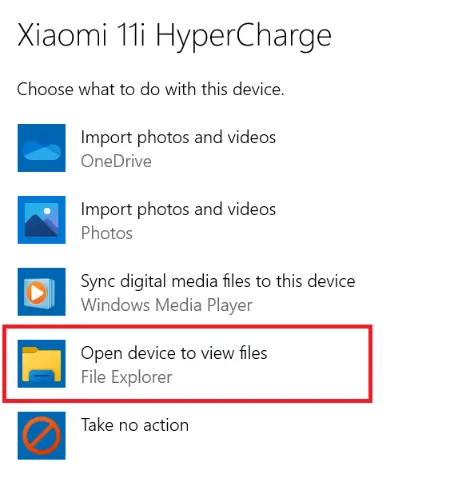
- अब, आप अपने स्मार्टफोन के रूट फोल्डर को देख सकते हैं, इसलिए इंटरनल स्टोरेज के अंदर जाएं।

- नीचे स्क्रॉल करें और नामित फ़ोल्डर खोजें GBWhatsApp.

- Ctrl + C या इस फ़ोल्डर को अपने पीसी पर किसी विशेष गंतव्य पर कॉपी करें, उदाहरण के तौर पर, हम डेस्कटॉप फ़ोल्डर में कॉपी कर रहे हैं।

चरण 3: बैकअप फ़ाइलों को नए फ़ोन में स्थानांतरित करना
बैकअप प्रक्रिया के लिए बस इतना ही! अब अंतिम चरण पर जाने का समय है, यानी नए स्मार्टफोन में फ़ाइलें स्थानांतरित करना। परिणामस्वरूप, अब चरण 1 से प्रारंभ करें।
- यहां क्लिक करें और का नवीनतम संस्करण डाउनलोड करें GBWhatsApp अपने नए फोन के लिए प्रो।
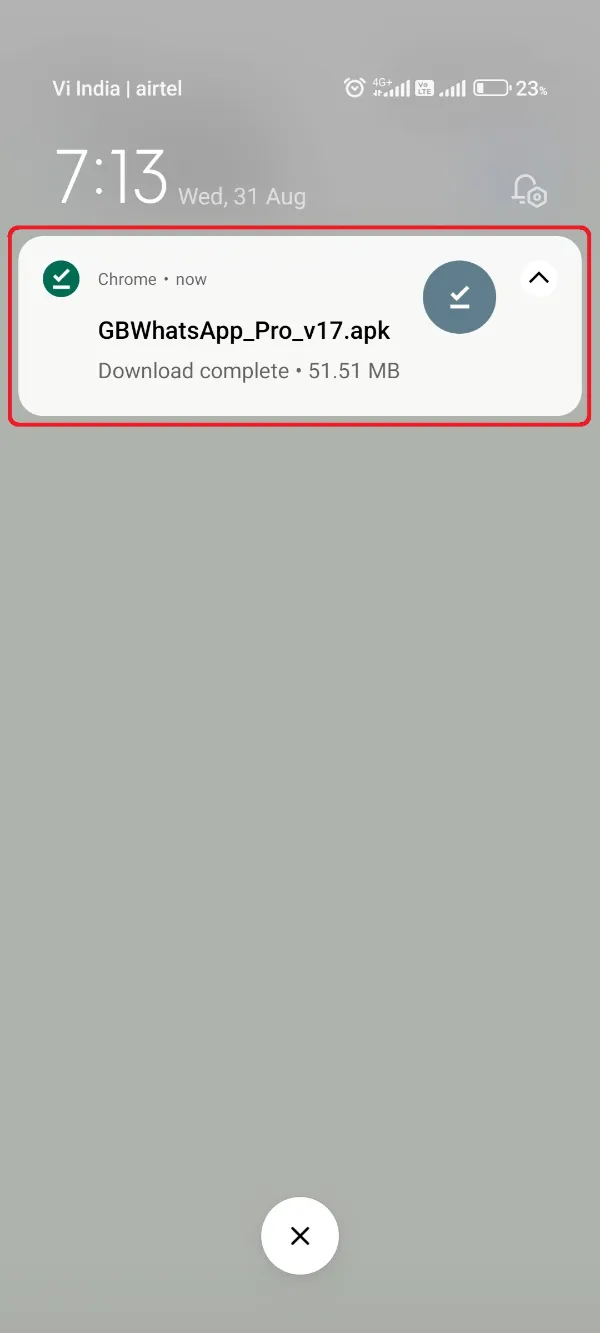
- बाद में, उस डाउनलोड की गई पैकेज फ़ाइल पर क्लिक करें और हिट करें स्थापित करें अगले टैब पर बटन।
- स्थापना प्रक्रिया पूरी होने तक प्रतीक्षा करें और अपने फोन को अपने पीसी से कनेक्ट करें।

- फिर से, फोन को फाइल ट्रांसफर प्रोटोकॉल के रूप में उपयोग करें और फाइलों को देखने के लिए डिवाइस को खोलें।

- अब, उस पीसी लोकेशन पर जाएं जहां आपने कॉपी की थी GBWhatsApp फ़ोल्डर हाल ही में।

- उस फ़ोल्डर को अपने आंतरिक संग्रहण के रूट फ़ोल्डर में कॉपी करें। जैसा कि आपने स्थापित किया है, आपको इसे बदलना पड़ सकता है GBWhatsApp हाल ही में प्रो.

- बाद में ओपन करें GBWhatsApp प्रति आपके फोन पर ऐप
- दबाएं स्वीकार करें और जारी रखें बटन, और अभी उस पुनर्स्थापना बटन को न छुएं।

- क्षेत्र, और व्हाट्सएप नंबर का चयन करें, और अंत में सत्यापित करें बटन पर क्लिक करें।

- संदेश, संपर्क और इंटरनेट जैसी सभी महत्वपूर्ण अनुमतियों को अनुमति दें।
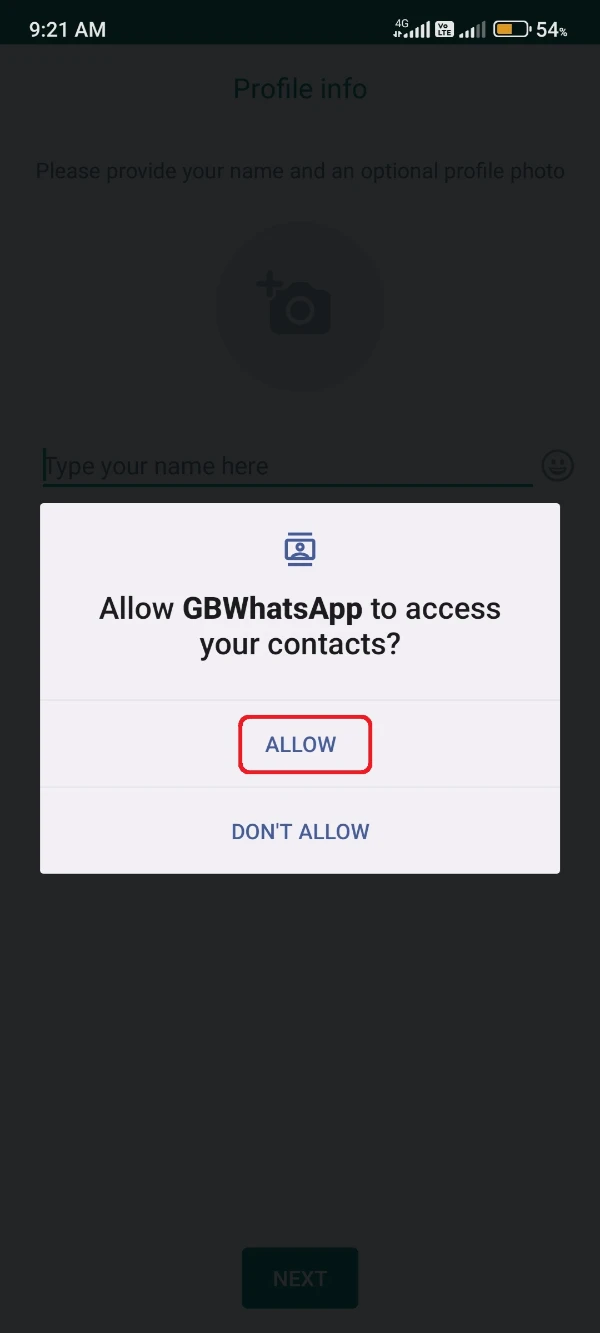
- ओटीपी कोड दर्ज करें और व्हाट्सएप सर्वर द्वारा सफलतापूर्वक सत्यापित हो जाएं।

- तुरंत, आपको एक विंडो में हाल ही में पाया गया एक बैकअप दिखाई देगा पुनर्स्थापित बटन। उस बटन पर क्लिक करें!

आपके व्हाट्सएप डेटा के आकार के अनुसार आवश्यक समय लगेगा और सभी पुराने को पुनर्स्थापित कर देगा GBWhatsApp आपके नए फोन के लिए प्रो डेटा GBWhatsApp प्रो।
विधि 3: एक पीसी बैकअप फ़ाइल को नए फ़ोन में ले जाना (GBWhatsApp व्हाट्सएप के लिए प्रो)
आप सोच रहे होंगे कि हम आपको एक ही तरीके के बारे में दो बार क्यों बता रहे हैं जहां आपका तबादला माना जा रहा है GBWhatsApp एक पीसी का उपयोग करने वाले फोन के बीच डेटा फ़ाइलें, है ना? मूल रूप से, अंतिम विधि केवल डेटा को स्थानांतरित करने के लिए थी GBWhatsApp प्रो को GBWhatsApp प्रो, या प्रोटोकॉल जब आप उसी का उपयोग कर रहे हों व्हाट्सएप मोड नए फोन पर।
मौजूदा तरीका आपको व्हाट्सएप डेटा को ट्रांसफर करने में मदद कर सकता है GBWhatsApp आधिकारिक व्हाट्सएप के लिए प्रो। इसलिए, यदि आप मॉड संस्करण का उपयोग करके रोमांचित हैं, लेकिन आधिकारिक व्हाट्सएप पर वापस जाना चाहते हैं, तो आप अपने नए फोन पर आधिकारिक व्हाट्सएप का उपयोग करने के लिए नीचे दी गई प्रक्रिया का पालन कर सकते हैं।
चरण 1: का बैकअप फ़ोल्डर बनाएँ GBWhatsApp फ़ाइलें
वर्तमान अनुभाग में, का बैकअप फ़ोल्डर बनाते समय आपको थोड़ा अलग तरीके से जाने की आवश्यकता है GBWhatsApp फ़ाइलें। मूल रूप से, व्हाट्सएप आधिकारिक ऐप केवल व्हाट्सएप नाम के बैकअप फोल्डर को पढ़ता है और इसका आकलन नहीं करता है GBWhatsApp प्रो फ़ोल्डर। तो नीचे दी गई प्रक्रिया से गुजरें और जैसा हमने नीचे बताया है वैसा ही करें।
- ओपन GBWhatsApp अपने फोन पर प्रो ऐप और क्लिक करें तीन-बिंदु मेनू।

- ओपन सेटिंग्स > चैट > चैट बैकअप अनुभाग और आप चल रही बैकअप प्रक्रिया की झलक देखेंगे।

- प्रोसेस पूरा होने के बाद फाइल मैनेजर एप को ओपन करें।
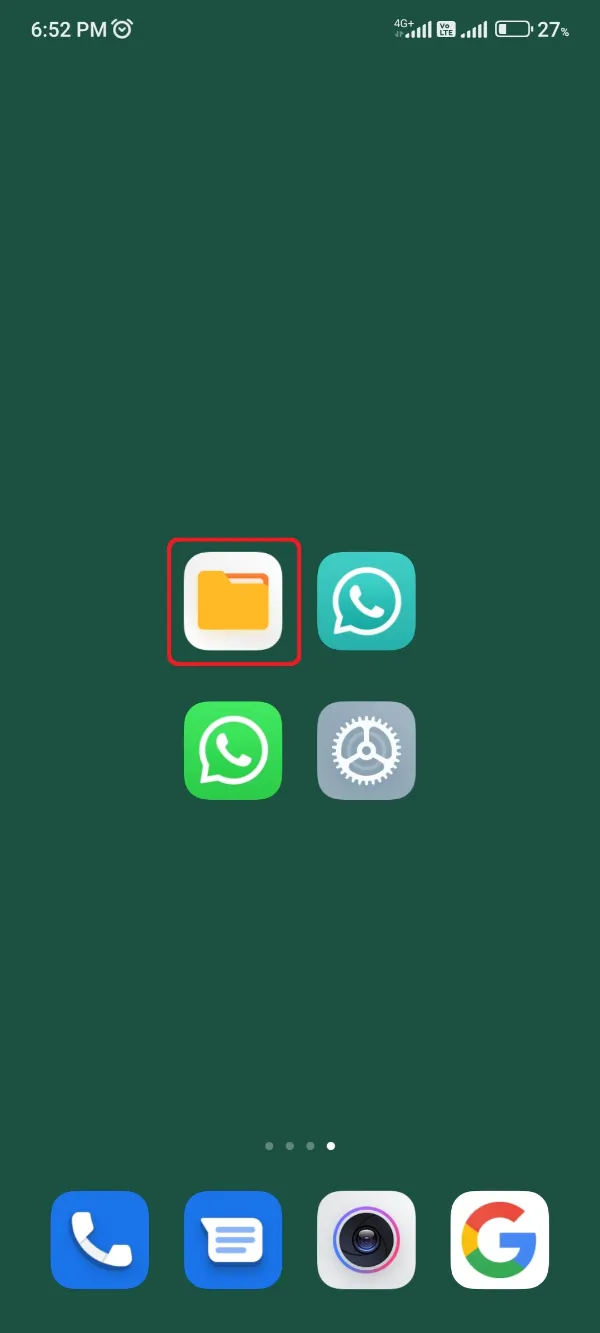
- नीचे स्क्रॉल करें और ढूंढें GBWhatsApp फोल्डर रूट डायरेक्टरी पर।

- इस फ़ोल्डर को खोजने के बाद, इसे अपने फ़ोन के किसी विशेष फ़ोल्डर में कॉपी करें; डाउनलोड फ़ोल्डर एक सिफारिश होगी।

- अब, उसी डाउनलोड फ़ोल्डर में जाएं और उसका नाम बदलें GBWhatsApp फ़ोल्डर के लिए WhatsApp.
- सभी सबफ़ोल्डर्स जैसे के साथ एक समान नाम बदलें GBWhatsApp इमेजिस, GBWhatsApp व्हाट्सएप इमेज के दस्तावेज, और व्हाट्सएप दस्तावेज क्रमशः। (सभी सबफ़ोल्डर का नाम बदलने को ध्यान से करें, क्योंकि आपको केवल सभी सबफ़ोल्डर का नाम बदलना है GBWhatsApp व्हाट्सएप पर टेक्स्ट।)
चरण 2: पुनर्नामित बैकअप फ़ाइल को पीसी में कॉपी करना
नकल करने की प्रक्रिया ठीक वैसी ही होगी जैसी आपने पिछली विधि 3 में की थी। फिर भी, आप इसे अच्छी तरह जानने के लिए नीचे सूचीबद्ध चरणों से गुजर सकते हैं।
- अपने पीसी पर जाएं और USB डेटा केबल का उपयोग करके अपने स्मार्टफोन को इससे कनेक्ट करें।

- बाद में, अपने फोन पर फाइल ट्रांसफर को सक्षम करें और फ़ाइलें देखने के लिए डिवाइस खोलें।

- आपने हाल ही में जिस व्हाट्सएप फोल्डर का नाम बदला है, उसे डाउनलोड या आपके द्वारा चुने गए किसी भी फोल्डर में खोजें।
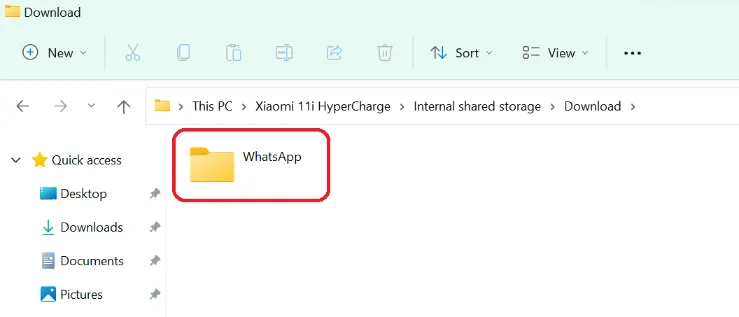
- इस फोल्डर को अपने पीसी पर डेस्कटॉप या किसी भी याद रखने योग्य फोल्डर में कॉपी करें, क्योंकि हम व्हाट्सएप को कॉपी करने के लिए अपने पीसी पर डेस्कटॉप फोल्डर का इस्तेमाल करते हैं।

चरण 3: बैकअप फ़ोल्डर को नए फ़ोन में चिपकाना और पुनर्स्थापित करना
अंतिम क्षण के लिए तैयार हो जाइए जब आपको एक ही पीसी और प्रक्रिया का उपयोग करके अपने नए स्मार्टफ़ोन पर सभी कॉपी की गई फ़ाइलों को लेना है। यह सुविधाजनक रूप से वही होगा, लेकिन एक अपवाद के रूप में, आपको वर्तमान में Google Play Store का उपयोग करके एक नए फोन पर आधिकारिक व्हाट्सएप इंस्टॉल करना होगा।
- क्लिक करें इस लिंक यहां जो आपको Google Play Store ऐप डाउनलोड पेज पर रीडायरेक्ट करेगा।
- वहां से अपने फोन पर व्हाट्सएप एप इंस्टॉल करें, जिसे हमने नीचे इमेज में पहले ही बना दिया है।

- अब, USB डेटा केबल का उपयोग करके अपने फोन को पीसी से कनेक्ट करें और उसी प्रक्रिया को प्रोसेस करें फ़ाइलें देखने के लिए डिवाइस खोलें।

- अपने पीसी के सटीक फोल्डर पर नेविगेट करें जहां आपने व्हाट्सएप फोल्डर को कॉपी और पेस्ट किया था।

- अब, इस फोल्डर को अपने फोन के इंटरनल स्टोरेज की रूट डायरेक्टरी में कॉपी और पेस्ट करें।
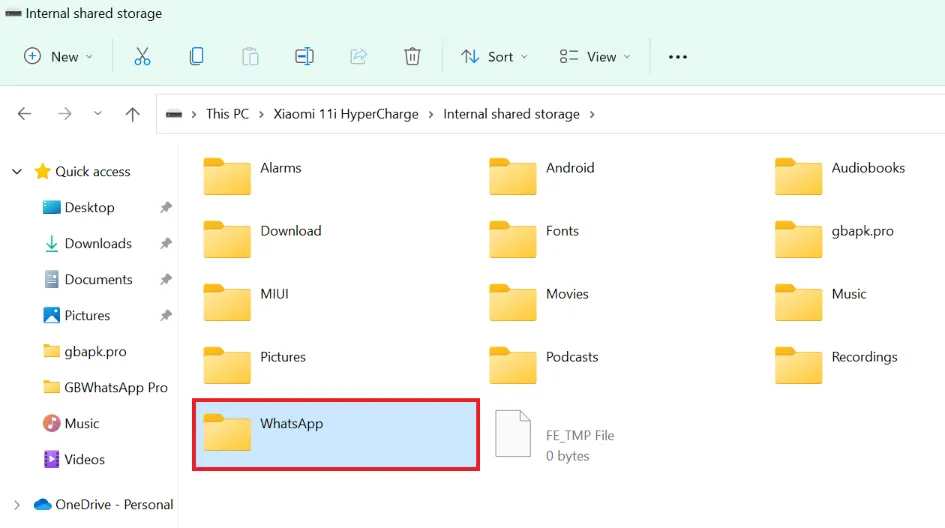
- एक सफल प्रतिलिपि प्रक्रिया के बाद अपने फोन को अपने पीसी से डिस्कनेक्ट करें और व्हाट्सएप एप चलाएं।
- नियम और शर्तों से सहमत हों और वन-टाइम पासवर्ड का उपयोग करके अपना व्हाट्सएप नंबर सत्यापित करें।

- Google ड्राइव बैकअप खोजने की प्रक्रिया को छोड़ दें।
- इस प्रक्रिया को पूरा करने के बाद, आपको एक विंडो पूछकर पिंग किया जाएगा एक बैकअप बहाल करें।

- हरे पर क्लिक करें पुनर्स्थापित बटन और एक पुनर्स्थापना प्रक्रिया तुरंत शुरू हो जाएगी।

स्थानांतरण के तरीकों से संबंधित आपकी शंकाओं को हल करने के लिए बस इतना ही GBWhatsApp एक नए फोन के लिए डेटा।
इसके अलावा तमाम तरह की शंकाएं भी हैं GB WhatsApp Pro इस वेबसाइट के भीतर साफ़ किया गया है, चाहे वह इस परिष्कृत व्हाट्सएप मॉड से संबंधित किसी सुविधा या प्रक्रिया के साथ हो। यहां क्लिक करें इसे डाउनलोड करने और संदेश भेजने का एक नया तरीका शुरू करने के लिए!
- में बैकअप कैसे बनाएं और रिस्टोर करें GBWhatsApp प्रति
- में संपर्क कैसे जोड़ें GBWhatsApp प्रति
- कैसे स्थापित करने के लिए GBWhatsApp प्रति
- Is GBWhatsApp प्रो लीगल या नहीं
- व्हाट्सएप से डेटा ट्रांसफर करें GBWhatsApp प्रति
- अपडेट कैसे करें GBWhatsApp प्रति
- एचएमबी क्या है? GBWhatsApp प्रो और आपको इसकी आवश्यकता क्यों है?
- Is GBWhatsApp प्रो उपयोग करने के लिए सुरक्षित?
- दो व्हाट्सएप अकाउंट को कैसे इस्तेमाल करें GBWhatsApp प्रति
- स्थापना रद्द करने के लिए गाइड GBWhatsApp प्रति
- GBWhatsApp प्रो पेशेवरों और विपक्ष
- के लिए जीबी स्टिकर्स पैक ऐप डाउनलोड करें GBWhatsApp प्रति
- स्टिकर कैसे जोड़ें GBWhatsApp प्रति
- के लिए स्टिकर कैसे बनाएं GB WhatsApp Pro
- कैसे करना है GB WhatsApp गूगल ड्राइव के साथ बैकअप
- इसका उपयोग कैसे करें GBWhatsApp प्रो और यह कैसे काम करता है
- GBWhatsApp प्रो या YoWhatsApp तुलना और अंतर
- ट्रांसफर कैसे करें GBWhatsApp व्हाट्सएप के लिए प्रो संदेश